
Möchten Sie den Zeilenabstand in WPS-Dokumenten anpassen? Keine Sorge, der PHP-Editor Baicao liefert Ihnen detaillierte Strategien! Unabhängig davon, ob Sie den Zeilenabstand für ein gesamtes Dokument oder nur einen Teil davon anpassen möchten, können Sie dies in nur wenigen einfachen Schritten tun. Befolgen Sie die Anweisungen des Herausgebers, um Ihr Dokumentlayout professioneller und Ihr Leseerlebnis komfortabler zu gestalten!
Verwenden Sie zunächst WPS-Text, um den Inhalt zu öffnen, der einen Zeilenabstand erfordert.
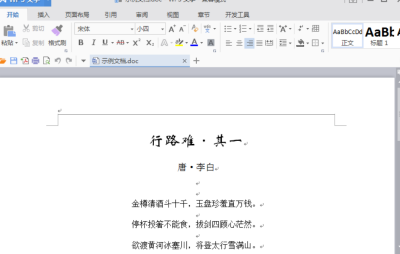
Wählen Sie den Bereich aus, in dem der Text angepasst werden muss. (Wie im Bild gezeigt)
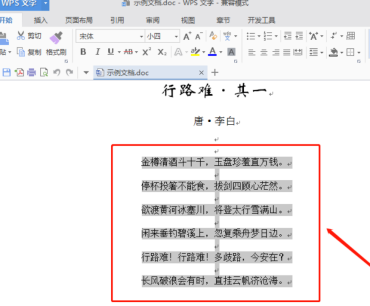
Klicken Sie im Startmenü auf die Schaltfläche „Zeilenabstand“. (Der Symbolstil ist wie im nebenstehenden Bild dargestellt)
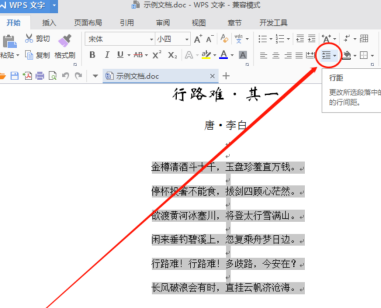
Klicken Sie unter den mehreren angezeigten Optionen für den Zeilenabstand (Zeilenabstand) auf „Andere“.
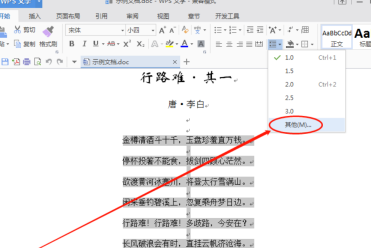
Suchen Sie im Popup-Absatzfenster unter Abstand den Zeilenabstand und geben Sie dann den Zeilenabstand ein, der in das folgende Textfeld eingestellt werden muss (geben Sie je nach aktuellem Anzeigeeffekt das Vielfache der Zeile ein). Abstandseffekt, der angezeigt werden muss). Klicken Sie dann vage auf „OK“.
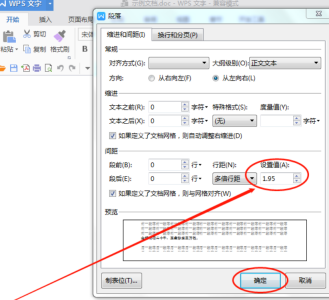
Nachdem Sie die oben genannten Schritte ausgeführt haben, haben Sie im Grunde den Vorgang zum Festlegen des Zeilenabstands für Word-Dokumente mithilfe von WPS-Text abgeschlossen. (Der Effekt ist im Bild dargestellt) Speichern Sie es einfach und machen Sie Schluss!
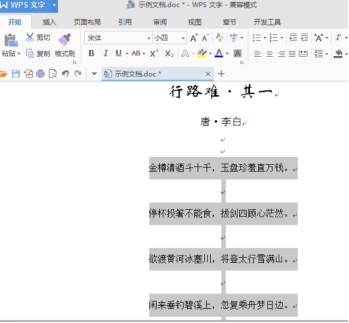
Das obige ist der detaillierte Inhalt vonSo passen Sie den Zeilenabstand in WPS-Dokumenten an. Für weitere Informationen folgen Sie bitte anderen verwandten Artikeln auf der PHP chinesischen Website!
 So verwenden Sie die Auswahlfunktion
So verwenden Sie die Auswahlfunktion
 Der Unterschied zwischen PHP und JS
Der Unterschied zwischen PHP und JS
 Tutorial zur Symboleingabe in voller Breite
Tutorial zur Symboleingabe in voller Breite
 BTC-Preis heute
BTC-Preis heute
 Wie viele Menschen können Sie mit Douyin großziehen?
Wie viele Menschen können Sie mit Douyin großziehen?
 Die Rolle von Isset in PHP
Die Rolle von Isset in PHP
 Die Funktion des Zwischenrelais
Die Funktion des Zwischenrelais
 Was tun bei Verbindungsfehlern?
Was tun bei Verbindungsfehlern?
 Welches Format ist m4a?
Welches Format ist m4a?




